Команда "3ZS" - Разделение граней



Команда "3ZS" - Разделение граней |
  
|
Вызов команды:
Пиктограмма |
Лента |
|---|---|
|
3D Модель → Специальные → Грани → Разделение граней Грани → Операции → Разделение граней |
Клавиатура |
Текстовое меню |
<3ZS> |
Операции > Грани > Разделение граней |
Данная команда предназначена для формирования на уже существующих гранях новых участков заданной формы. В частности, это бывает нужно при создании линий и поверхностей разъема или подготовке 3D модели к анализу методом конечных элементов, например, чтобы правильно приложить нагрузку.
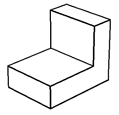
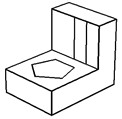
Разделяемыми элементами (то есть элементами, на которых будут сформированы новые грани) могут быть как одна или несколько граней, так и операция целиком. В зависимости от метода разделения, форма нового участка определяется либо на основе формы разделяющего элемента (Грани, Рёбра, 3D Профиля, Операции), либо на основе геометрии разделяемого элемента.
Для создания операции необходимо выполнить следующий набор действий:
1. Выбрать метод разделения.
2. Выбрать разделяемые объекты.
3. Выбрать разделяющие объекты (необязательное действие).
4. Задать направление (необязательное действие).
5. Подтвердить создание операции.
Выбор метода разделения
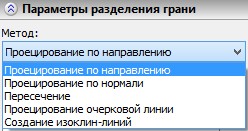
Метод разделения определяет то, каким образом будут определяться границы новых граней, а значит и то, какие данные будет необходимо задать. Выбор метода разделения производится с помощью выпадающего списка, расположенного в верхней части окна свойств. При входе в команду, по умолчанию выбран метод «Проецирование по направлению».
Проецирование по направлению
При данном методе разделяющие объекты проецируются на разделяемые объекты по заданному направлению.
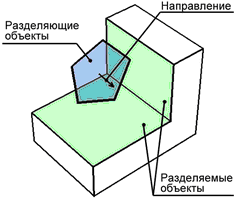
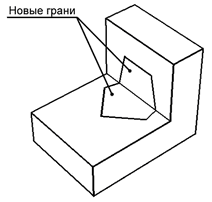
При использовании данного метода необходимо задать разделяющий и разделяемый объекты. Кроме этого должно быть задано направление проецирования. Если разделяющий объект – это плоский 3D профиль, за направление берётся нормаль к 3D профилю. При этом необходимо следить, чтобы профиль проецировался в сторону разделяемых объектов. В других случаях необходимо задать направление вручную.
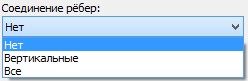
Может оказаться, что разделяющие объекты проецируются вдоль поверхности или даже на обратную сторону поверхности. Опция «Соединение рёбер», появляющаяся после выбора разделяющего элемента (и при использовании метода «Проецирование по направлению»), позволяет выбрать режим соединения рёбер в данном случае.
«Нет» значит, что программа попытается создать новые рёбра только на тех гранях, которые видны при взгляде в заданном направлении.
«Вертикальные» значит, что программа попытается создать новые рёбра на тех гранях, которые видны при взгляде в заданном направлении или параллельны ему.
«Все» значит, что программа попытается создать рёбра на всех гранях, в том числе и на гранях невидимых при взгляде в заданном направлении. При этом необходимо, чтобы новые рёбра на гранях, которые невидимы при взгляде в заданном направлении, имели возможность соединиться с новыми рёбрами на других гранях. На рисунках ниже показан пример работы каждой опции.
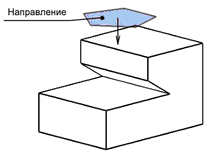
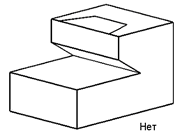
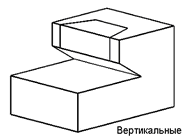
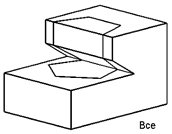
Проецирование по нормали
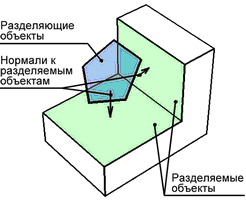
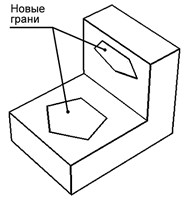
При данном методе границы новых граней определяются проецированием разделяющих объектов на каждый разделяемый объект по нормали к разделяемым объектам. Необходимо задать только разделяющие и разделяемые объекты.
Если разделяемый объект не плоскость, то в каждой точке поверхности может быть своя нормаль. В таком случае, разделяющий объект проецируется на разделяемый следующим образом: точка на ребре разделяющего объекта проецируется в ту точку разделяемого объекта, нормаль которой пересекает точку на ребре разделяющего объекта.
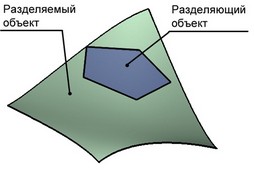
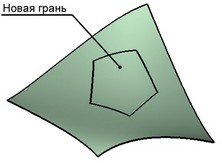
Важно, чтобы все точки разделяющего объекта проецировались на поверхность разделяемого объекта лишь один раз, иначе команда не будет выполнена.
Пересечение
В данном методе границами новых граней становятся линии пересечения разделяющего и разделяемого объекта.

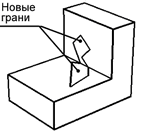
Необходимо задать разделяющий и разделяемый объекты.
Если в качестве разделяемого и разделяющего объектов выбраны листовые тела, в окне свойств становятся доступны опции «Продолжение рёбер» и «Направление продолжения рёбер».
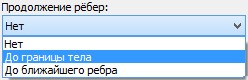
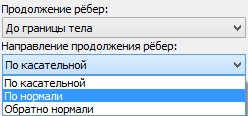
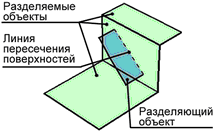
Они могут использоваться в том случае, если грань разделяющего листового тела не полностью пересекает разделяемый объект. В этом случае, если у «Продолжение рёбер» установлено «Нет», никаких новых рёбер после завершения команды не появится. Если же установлено «До ближайшего ребра» или «До границы тела», линия пересечения тел будет продолжена (в первом случае до ближайшего рёбра, во втором – через все тело), и она сформирует ребро.
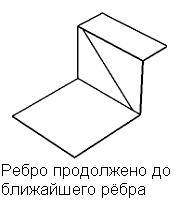
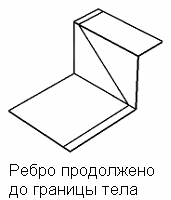
Опция «Направление продолжения рёбер» позволяет указать в каком направлении будет продолжено ребро: либо по касательной к положению рёбра, либо по нормали (обратно нормали). Влияние каждого параметра показано на рисунке ниже.
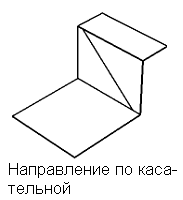
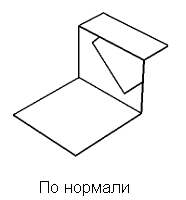
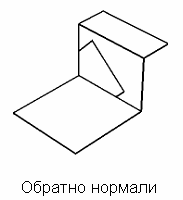
Проецирование очерковой линии
В данном методе границами новых граней становится очерковая линия разделяемого объекта.
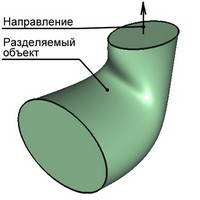
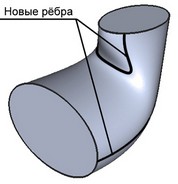
Необходимо задать разделяемый объект и направление.
Создание изоклин-линий
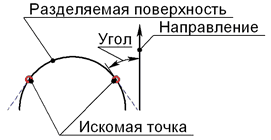
При использовании этого метода границами новых граней становится изоклина – линия, в каждой точке которой поверхность, касательная к разделяемой поверхности, находится под заданным углом к выбранному направлению. В 2D это легко изобразить схематично (рисунок слева). В 3D программа находит набор точек – линию.
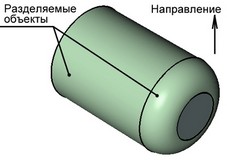
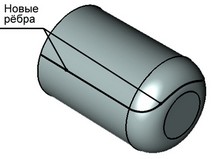
Изоклины удобно использовать при проектировании пресс-форм. В некоторых случаях необходимо создать изоклину, чтобы использовать операцию «Уклон».
Выбор разделяемых объектов
Разделяемые объекты - это те объекты, которые будут разделены в процессе проведения операции.
В качестве разделяемых элементов могут быть выбраны многоконтурные операции и профили.
Для входа в режим выбора разделяемых объектов можно либо воспользоваться опциями автоменю
![]() <B> Выбор разделяемых операций
<B> Выбор разделяемых операций
![]() <F> Выбор разделяемых граней
<F> Выбор разделяемых граней
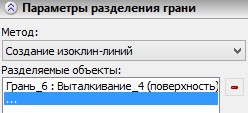
Для выбора другим способом можно поместить курсор в свободную строку поля «Разделяемые объекты». После этого можно выбрать необходимые грани или операции в 3D окне. Если в качестве разделяемого объекта выбрана операция, это означает, что в качестве разделяемых объектов будут выбраны все грани операции. Если после пересчёта количество граней у исходной операции изменится, программа это учтёт.
Для отмены выбора используется опция:
![]() <R> Отменить выбор разделяемых объектов
<R> Отменить выбор разделяемых объектов
Выбор разделяющих объектов
Выбор разделяющих объектов может производиться только если используется метод разделения «Проецирование по направлению», «Проецирование по нормали» или «Пересечение». В других случаях выбирать разделяющие объекты не нужно.
В качестве разделяемых элементов могут быть выбраны многоконтурные операции и профили.
В первых двух случаях есть возможность использовать опцию:
![]() <С> Выбор разделяющих контуров
<С> Выбор разделяющих контуров
Она позволяет выбрать элементы (3D Пути, Рёбра, Профили, Грани и Циклы), определяющие границы новых граней.
Если выбран метод «Пересечение», используется либо опция:
![]() <O> Выбор разделяющих операций (в этом случае программа будет искать пересечение со всеми гранями операции), либо опция:
<O> Выбор разделяющих операций (в этом случае программа будет искать пересечение со всеми гранями операции), либо опция:
![]() <A> Выбор разделяющих граней (программа будет учитывать только выбранные грани).
<A> Выбор разделяющих граней (программа будет учитывать только выбранные грани).
Если в качестве разделяемого объекта выбрана операция, есть возможность в качестве разделяющего объекта выбрать плоскость. При этом используется опция:
![]() <P> Выбор разделяющей плоскости
<P> Выбор разделяющей плоскости
Для отмены выбора используется опция:
![]() <K> Отменить выбор разделяющих объектов
<K> Отменить выбор разделяющих объектов
Задание направления
Направление необходимо задавать, если используется метод разделения «Проецирование по направлению», «Проецирование очерковой линии» или «Создание изоклин-линий». Во всех случаях направление можно задать c помощью выбора двух 3D узлов. При этом используются опции:
![]() <1> Выбрать первую точку
<1> Выбрать первую точку
![]() <2> Выбрать вторую точку
<2> Выбрать вторую точку
Либо можно использовать опцию,
![]() <D> Выбор направления проецирования
<D> Выбор направления проецирования
которая позволяет выбирать элементы для непосредственного указания направления.
Необходимо, чтобы профиль проецировался в сторону разделяемых объектов, иначе после подтверждения создания операции программа выдаст сообщение об ошибке пересчета модели.

Если получилось, что направление проецирования указывает от разделяемых объектов, то для изменения выбранного направления на противоположное можно использовать опцию «Обратное направление», которая расположена в нижней части окна свойств.
Для отмены выбора:
![]() <U> Отменить выбор направления проецирования
<U> Отменить выбор направления проецирования
В диалоге параметров операции, вызываемом опцией ![]() , можно задать общие параметры операции.
, можно задать общие параметры операции.
Для редактирования созданной операции используется команда 3EZS.
Смотри: Содержание , Команды T-FLEX CAD 3D в алфавитном порядке